Использование PlayStation 4: запуск и установка игр с диска

Опытные владельцы PS4 наверняка уже во всем разобрались, но для тех, кто только-только распаковал новенькую приставку, некоторые вопросы остаются открытыми.
Часто к новой PS4 прилагается диск с игрой или вы приобретаете его отдельно. Наверняка, уже хочется быстрее взять в руки геймпад и начать играть.
Чтобы быстро перейти от распаковки к игре, ознакомьтесь с маленькой инструкцией.
Как вставить диск в PS4
Если вы еще не знакомы с консолью, вы можете не знать, куда вставлять диск в PS4.
Привод Blue-Ray находится рядом с USB-портами на передней панели приставки. На разделительной полосе между верхним и нижним элементом корпуса.

Диск для PS4
Когда приставка включена, вставьте диск в отверстие, и она сама «затащит» его внутрь.
Как достать диск из PS4
Приставка приняла диск сама, но как его потом достать?
Кнопка извлечения диска – своеобразный элемент декора. Она находится под дисководом на разделительной полосе между глянцевой и матовой частями корпуса.
Когда вы нажмете на кнопку, диск тут же покажется наружу. Остается только вытащить диск из PS4 и поместить его обратно в коробку.
Как установить игру с диска на PS4
Сразу отметим, что даже после установки игры — без компакт-диска играть нельзя. Диск нужен для проверки лицензии.
Если бы все могли 1 раз установить игру и остальное время играть без диска, компания-разработчик и сама Sony теряли бы большое количество денег, а в цифровых копиях не было бы никакого смысла. Все бы покупали диск, качали себе игру, и передавали бы его своим друзьям.
Установка проходит в автоматическом режиме. Сразу после того, как диск попал в приставку, в меню появится иконка с обложкой и названием игры. Выделяем игру и нажимаем X.
Сразу под ней появится индикатор подготовки игровых файлов. Следом пройдет установка на жесткий диск и проверка обновлений (если консоль подключена к интернету). Теперь можно играть на плейстешен 4.
Можно ли оставлять диск в PS4
Система периодически обращается к диску, считывая с него данные. Это занимает примерно 1-2 минуты после включения консоли. Диск перестанет вращаться, если вы не запустите игру.
С проблемами дисков знаком, наверное, каждый. При активном или неаккуратном использовании он может повредиться. Если диск сломается, его нельзя будет восстановить.

Диск в приводе PS4
У каждого привода есть определенный ресурс использования
В наших мастерских производится ремонт PlayStation 4. Вы можете смело довериться многолетнему опыту наших специалистов. Звоните и записывайтесь!
Если вы любите часто играть на PS4 в одну и ту же игру, диск можно оставить в приставке на ночь или не доставать, пока вы запустили игру, записанную на жесткий диск.
Если вы редко играете с диска, его лучше извлечь, так вы снимете лишнюю нагрузку с привода и продлите жизнь самого компакт-диска.
Компания Sony заявляет, что примерный срок службы привода – 5 лет.
proshivka.pro
Знакомство с PS4. Установка игр с диска и эксплуатация привода
В этой статье мы хотим рассмотреть тему, которая поможет разобраться с загрузкой игр на PS4. Вы узнаете, как пользоваться дисками и устанавливать с них игры, ведь, наверняка, многие из вас покупали бандл, где была одна или несколько игр.
Чаще всего, игры будут записаны на Blu-Ray диски.
В качестве примера мы будем рассматривать PS4 Fat. Эта консоль до сих пор пользуется популярностью среди геймеров. Сразу отметим, что разницы в вопросе, куда вставить диск в PS4, как его извлечь и т.д., в использовании Fat, Slim и Pro версий — нет.
Ремонт и обслуживание PS4 в Москве
Профессиональная профилактика и ремонт приставок PlayStation 4. Подробнее >
Привод PS4
Сначала разберем, где находится привод и как с ним взаимодействовать.
Привод PS4 находится на горизонтальном разделении между верхней и нижней частями корпуса. Кнопка извлечения диска расположена снизу на передней части между глянцевой и матовой половинами.
Сама кнопка сенсорная, поэтому, если вы решите поправить консоль или переместить ее, старайтесь не прикасаться к передней панели, так как вы можете случайно выключить консоль или запросить вывод диска.
Лоток привода не выдвигается. Консоль зама «забирает» и «отдает» диски.
Как вставить диск в PS4?
BR-диск нужно просто приставить к приводу и без каких-либо усилий придвинуть вглубь. Как уже говорилось, консоль заберет диск сама. Сразу после установки игровых файлов (если диск вставлен впервые) или проверки лицензии (если игра уже загружена в память консоли) можно будет играть на плейстейшен 4.
Диск в приводе PS4
Как достать диск из PS4?
Чтобы диск вернулся наружу, просто прикоснитесь к кнопке извлечения диска и заберите его. Вытащив диск из PS4, остается только поместить его в коробку.
Вопросы по эксплуатации
Те, кто только знакомится с приставкой, интересуются, можно ли оставлять диск в PS4 на длительный срок.
Как только вы включите приставку, диск начнет вращаться, так как система начнет считывать с него данные. Привод поработает примерно одну-две минуты и, если вы не запустите игру, которая записана на диске, он не будет его «гонять».
Время от времени система будет считывать данные с диска, но это будет не слишком часто. Соответственно, пусть и не долго, но привод будет работать, пока вы не играете на PS4 с диска. Чтобы диск и сам дисковод не износились раньше положенного срока, лучше извлекать BR-диск пока вы играете в другие игры.
Если оставить диск в приводе на ночь, ничего не случится. Пока он будет там, а сама приставка будет выключена, ничего страшного точно не произойдет.
Как установить игру на PS4 с диска
После того, как диск попадет в привод, в меню появится иконка игры. Нажав X, вы можете приступить к установке.
В зависимости от объема игры, будет изменяться время, которое уйдет на перенос всех файлов на жесткий диск.
Важное условие — чтобы играть с диска, он всегда должен быть в приводе, так как на нем записана информация о лицензии. Если компакт-диска не будет, вы увидите «замок», соответственно, вы не сможете запустить игру на PS4, а с диском блок пропадет.
conser.ru
Как вставить диск в плейстейшен 4 — Ваша техника
Чаще всего, игры будут записаны на Blu-Ray диски.
В качестве примера мы будем рассматривать PS4 Fat. Эта консоль до сих пор пользуется популярностью среди геймеров. Сразу отметим, что разницы в вопросе, куда вставить диск в PS4, как его извлечь и т.д., в использовании Fat, Slim и Pro версий — нет.
Ремонт и обслуживание PS4 в Москве
Профессиональная профилактика и ремонт приставок PlayStation 4. Подробнее >
Привод PS4
Сначала разберем, где находится привод и как с ним взаимодействовать.
Привод PS4 находится на горизонтальном разделении между верхней и нижней частями корпуса. Кнопка извлечения диска расположена снизу на передней части между глянцевой и матовой половинами.
Сама кнопка сенсорная, поэтому, если вы решите поправить консоль или переместить ее, старайтесь
Лоток привода не выдвигается. Консоль зама «забирает» и «отдает» диски.
Как вставить диск в PS4?
BR-диск нужно просто приставить к приводу и без каких-либо усилий придвинуть вглубь. Как уже говорилось, консоль заберет диск сама. Сразу после установки игровых файлов (если диск вставлен впервые) или проверки лицензии (если игра уже загружена в память консоли) можно будет играть на плейстейшен 4.
Диск в приводе PS4
Как достать диск из PS4?
Чтобы диск вернулся наружу, просто прикоснитесь к кнопке извлечения диска и заберите его. Вытащив диск из PS4, остается только поместить его в коробку.
Вопросы по эксплуатации
Те, кто только знакомится с приставкой, интересуются, можно ли оставлять диск в PS4 на длительный срок.
Как только вы включите приставку, диск начнет вращаться, так как система начнет считывать с него данные. Привод поработает примерно одну-две минуты и, если вы не запустите игру, которая записана на диске, он не будет его «гонять».
Время от времени система будет считывать данные с диска, но это будет не слишком часто. Соответственно, пусть и не долго, но привод будет работать, пока вы не играете на PS4 с диск
vahatehnika.com
Как заменить жесткий диск в игровой консоли PlayStation 4?
Наверх- Рейтинги
- Обзоры
- Смартфоны и планшеты
- Компьютеры и ноутбуки
- Комплектующие
- Периферия
- Фото и видео
- Аксессуары
- ТВ и аудио
- Техника для дома
- Программы и приложения
- Новости
- Советы
- Покупка
- Эксплуатация
- Ремонт
- Подборки
- Смартфоны и планшеты
- Компьютеры
- Аксессуары
- ТВ и аудио
- Фото и видео
- Программы и приложения
- Техника для дома
- Гейминг
ichip.ru
14 вещей, которые не стоит делать со своей PlayStation 4
Как должным образом заботиться о PlayStation 4 и сохранить её на долгие годы.
Несмотря на то, что сейчас PlayStation 4 можно приобрести по довольно приемлемой цене, игровая консоль остаётся весьма ценным вложением. В ней вы храните важные данные, такие как информация о вашем аккаунте, сохранения, полные версии игр и многое другое. Поэтому вы не хотели бы, чтобы с вашей PS4 произошло что-то плохое, не так ли? Тогда вот 14 вещей, которые вам не следует делать со своей консолью, даже в шутку.
Извлекать диск во время игры

Ищете отличную идею? Как насчёт того, чтобы не извлекать диск, пока игра всё ещё активна? Разумеется, искушение может быть велико, когда вам хочется швырнуть диск Overwatch через всю комнату после пары-тройки ужасных матчей, но не нужно. Вы лучше этого, а дисковод, игровые данные и иже с ними определённо будут вам благодарны.
Вставлять неподдерживаемые диски

Не стоит брать первый попавшийся диск и запихивать его в PS4 или Xbox One. Наряду с повреждениями дисковода вы рискуете также испортить диск. Не говоря уже о том, что некоторые неподдерживаемые диски могут стать ключом к управлению вашей системой.
Игнорировать режим вентиляции

Для владельцев игровой консоли очень важно не забывать о должной вентиляции. Поместите приставку на надёжную поверхность и убедитесь, что она достаточно продувается. Вырабатываемое тепло, учитывая интенсивную работу базового кулера из-за новейших игр, может стать серьёзной проблемой. Если консоль не получает достаточной вентиляции, она может сильно пострадать.
Удалять всё подряд

Данные, хранящиеся в консолях, организованы по-разному. В PS4, например, как и в компьютере, имеются различные папки, которые нельзя бездумно удалять, чтобы освободить больше места. У этого есть простое объяснение: в некоторых папках хранится контент DLC, сохранённые игры и т.п. Несмотря на то, что подобные материалы можно загрузить повторно, это может стать непростой задачей (особенно в случае с сохранениями, если у вас нет подписки PlayStation Plus и облака).
Не обращать внимания на напряжение

Грозы, перебои с электричеством – существует немало причин, чтобы купить стабилизатор напряжение. Рекомендуется пользоваться им, чтобы предотвратить повреждения консоли. Также не помешает резервный аккумулятор. Отключение электричества во время работы PS4 может иметь очень плохие последствия.
Отключать приставку во время работы

Даже не думайте отключать свою PS4 от сети, пока она всё ещё работает. В лучшем случае, это может повредить игровые данные, в худшем – жёсткий диск. И да, это намного хуже, чем потерять несохранённый прогресс. Непременно выходите из игры, а затем выключайте консоль традиционным способом.
Выключать консоль во время обновления

Продолжая данный вопрос: не выключайте консоль во время установки обновлений. Не говоря уже о возможных повреждениях жёсткого диска, вы рискуете сломать саму приставку так, что она больше никогда не будет работать. Конечно, это неплохой способ проверить, действует ли до сих пор гарантия, но определённо не лучший (и уж точно не самый разумный).
Хранить приставку на полу

Разумеется, в детстве вы делали так со своей SNES или Genesis и всё было в полном порядке. Однако это не относится к нынешнему поколению консолей, которые не только обладают сложным устройством, зависимым от вентиляции, но и собирают гораздо больше пыли, если хранятся на полу. К тому же вы можете случайно пнуть приставку или наступить на неё.
Проводить чистку неправильно

Насколько бы забавным вам ни казалось чистить свою PS4 пылесосом, не нужно этого делать. Регулярно протирайте консоль от пыли, чтобы обеспечить должную вентиляцию и предотвратить проблемы от перегревания. При этом нельзя использовать любое доступное чистящее средство, так как ничем хорошим это не закончится.
Ставить в вертикальное положение без подставки

Не рекомендуется менять физическое положение консоли слишком часто, если вы вообще это делаете. Если вы держите её в горизонтальном положении, продолжайте в том же духе (в частности из-за лучшей вентиляции). В вертикальном же положении убедитесь, что у приставки есть надёжная опора, особенно при использовании без подставки. Окончательно определитесь с расположением и не меняйте его.
Постоянно оставлять консоль включённой

Нечасто услышишь, что шнур питания консоли расплавился из-за того, что она слишком долго пробыла включённой, но и это может произойти. Помимо проблем с перегреванием, в целом не рекомендуется оставлять свою PS4 включённой на длительный срок. Все мы знаем, как важно бывает нафармить валюту в Mortal Kombat 11, но постарайтесь не оставлять приставку включённой на всю ночь слишком часто.
Надолго оставлять консоль в режиме ожидания

Режим ожидания отлично подходит для того, чтобы активировать консоль за считанные секунды, зарядить контроллеры и загрузить крупные игры или обновления. Однако в целом рекомендуется не держать приставку в режиме ожидания постоянно. Не считая потенциальных проблем при отключении электричества, консоль продолжает потреблять энергию. Казалось бы, всё не так уж и плохо, но это пока вы не получили счёт за электричество.
Оставлять на консоли книги и коробки от дисков

Заманчиво положить на приставку книги или коробки от дисков во имя экономии пространства. Но никогда не делайте этого во время работы приставки: таким образом вы рискуете помешать вентиляции или вызвать другие возможные проблемы. PS4 – это вам не кофейный столик, поэтому перестаньте складировать на неё книги.
Следовать случайно найденным инструкциям

Каждый раз, когда вы видите указания разблокировать что-либо, чтобы улучшить графику на консоли, просто игнорируйте их. Это поможет уберечь вашу систему от повреждений по вине всяких коварных индивидов. И, конечно же, никогда не сообщайте информацию о своём аккаунте лицам, которых вы не знаете и/или не доверяете.
genapilot.ru
Установка игр на PS4. Возможности игры без диска

Игры на PS4 покупаются двумя способами: на компакт-диске или в PlayStation Network.
В первом случае придется все время вставлять диск в привод, что не всегда удобно. Приобретая цифровую версию в PSN, можно немного сэкономить, плюс — не нужно выделять место для хранения коробок с дисками.
В этой статье мы расскажем о всех возможностях игры без диска и поделимся секретом, как установить взломанные игры на PS4.
В наших мастерских производится ремонт PlayStation 4. Вы можете смело довериться многолетнему опыту наших специалистов. Звоните и записывайтесь!
Как играть на PS4 без диска
Покупка в PSN позволяет получить игру, не выходя из дома. Все, что вам потребуется – оплатить контент любым удобным способом безналичного расчета.
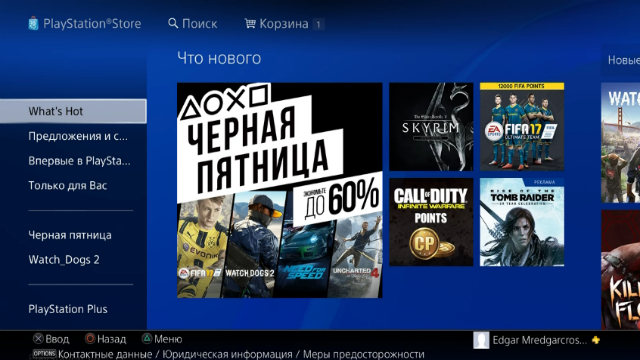
«Черная пятница» в PS Store
В официальном цифровом магазине часто проводятся различные ивенты, во время которых пользователи могут приобрести игры по сниженной стоимости.
После покупки подписки PlayStation Plus, вы можете установить игру на PlayStation 4 бесплатно или по скидке. Разумеется, что речь идет не о всех играх, а только о тех, на которые действует подобная акция.
Все игровые файлы скачиваются из интернета и устанавливаются на жесткий диск. Сведения о покупке присваиваются аккаунту, с которого она была оплачена. Соответственно, чтобы играть на PS4 без диска, вам необходимо всего лишь войти в свой аккаунт.
При игре с компакт-диска, вам необходимо вставить его в приставку, так как лицензия записана именно на нем. Получается, что без диска играть нельзя, что не всегда удобно, если вы играете в большое количество игр.
Покупка и установка игр на PS4
Чтобы приобрести игру, нужно зайти в личный аккаунт и авторизовать его в PSN.
Убедитесь, что к вашему аккаунту привязана кредитная карта. Как это сделать:
- Зайдите в «Настройки» — «Управление учетной записью» — «Данные учетной записи»;
- Выберите пункт «Бумажник» и подпункт «Платежная информация»;
- Приставка предложит выбрать кошелек PayPal или кредитную карту, укажите удобный способ;
- Введите все запрашиваемые данные;
- Проверьте правильность заполнения всех полей и нажмите «Сохранить», а потом «ОК».
Теперь можно переходить к покупке игр:
- Найдите нужную игру в каталоге;
- Добавьте ее в корзину;
- Если хотите купить сразу несколько, нажмите «Продолжить покупки», а если одну – «Перейти к оплате»;
- Если денег на счету достаточно, нажмите «Подтвердить покупку», если нет – «Добавить средства».
Слева появится надпись: «Добавлено в [Загрузки из сети]» – это значит, что покупка прошла успешно. Скорость установки игры на жесткий диск PS4 зависит от скорости интернет-соединения и объема данных.
Пиратские игры на PS4
В сети давно не утихают разговоры о возможной пиратской прошивке PlayStation 4.
Консоль прошлого поколения Xbox 360 взломали через несколько месяцев после ее выхода, владельцам PS3 пришлось подождать больше года, а приставки нынешнего поколения: PS4 и Xbox One, совсем не хотят разочаровать своих производителей.
Только сейчас, спустя 5 лет после выхода новой консоли, появился первый достойный взлом, позволяющий бесплатно играть в пиратские игры на PS4.
Взлом, о котором идет речь – эксплойт, позволяющий внедриться в официальную прошивку и добавить в нее несколько новых функций, в частности, запуск бесплатных игр, скачанных из интернета.
Прошивки привода пока нет и вряд ли она появится в ближайшем будущем, так что поиграть в пиратские диски для PS4 пока не получится. Сейчас можно установить игру с флешки на PS4, что намного удобнее «возни» с записью болванок.
К счастью для Sony, но не для пользователей, данный способ подходит далеко не всем. Чтобы запустить эксплойт, у вас на руках должна быть приставка с версией ПО не выше 4.55.
Если версия ниже, ее нужно обновить до 4.55, а если выше – надеяться, что хакеры придумают способ ее взломать. Вероятнее всего, это произойдет уже очень скоро, так как на некоторых зарубежных ресурсах появилась информация о работе над взломом 5.01, но на данный момент вся детальная информация находится в закрытом доступе.
Прошить PS4 для игр можно в одной из наших мастерских. Сначала позвоните менеджерам и уточните все детали.
proshivka.pro
Лучшее решение для воспроизведения DVD на PS4

PlayStation 4 от Sony, сокращенно PS4, является одной из самых популярных игровых консолей на рынке. По словам Sony, PS4 способен воспроизводить DVD-диски, но он предназначен для видеоигр, а не для воспроизведения фильмов и видео. Поэтому не удивительно, что многие клиенты сообщили, что их PS4 не читает DVD. Поэтому мы поговорим о том, как воспроизвести DVD на PS4 в этой статье. Фактически, несколько факторов могут привести к тому, что DVD не поддерживается PS4. Не волнуйся! Мы покажем вам соответствующие решения. Одним словом, если вы хотите плавно воспроизводить DVD на PS4, лучше начать с этого руководства.
Часть 1: воспроизведение DVD на PS4 с ограничением форматов дисков
PS4 способен воспроизводить DVD; в то время как он поддерживает только ограниченные форматы дисков. Вы можете получить все поддерживаемые форматы дисков в своей учебной книге. Несмотря на то, что ваш DVD совместим с PS4, вам также необходимо некоторое обновление программного обеспечения. В этой части мы покажем вам необходимую операцию для непосредственного воспроизведения поддерживаемого DVD на PS4.

Шаг 1
Подключите свой PS4 к Wi-Fi
Загрузите и обновите последнее программное обеспечение PS4. Когда PS4 включится, откройте экран функции, разверните Настройки И выберите Обновление системного программного обеспечения вариант. Поддерживайте подключение к Интернету до завершения обновления программного обеспечения.
Совет. Если у вас нет подключения к Интернету, вы можете использовать загрузочный USB-накопитель для обновления до последнего программного обеспечения.
Шаг 2
Поместите поддерживаемый DVD в PS4
После ввода DVD, поддерживаемого PS4, вы можете выбрать диск значок на главном интерфейсе и нажмите кнопку воспроизведения.
Шаг 3
Воспроизведение DVD с помощью PS4
Если PS4 начинает чтение и воспроизведение DVD, вы можете наслаждаться им сразу.
Часть 2: Устранение неполадок для воспроизведения DVD на PS4
PS4 поддерживает диски DVD и Blu-ray, но пользователи по-прежнему сталкиваются со многими проблемами при воспроизведении DVD-дисков на PS4.
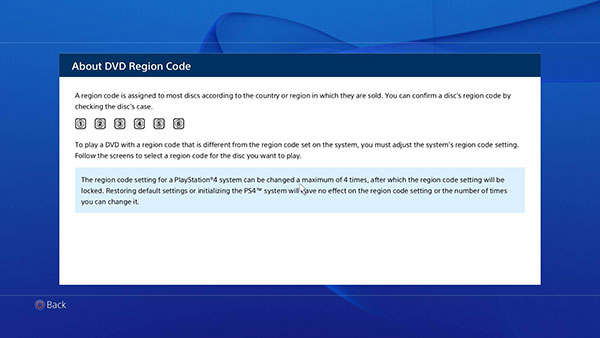
1. Черный экран.
После вставки DVD в PS4 вы можете получить ничего, кроме черного экрана. Вы должны проверить правильность подключения кабеля или повторного подключения текущего HDMI. Иногда плохой контакт может вызвать проблемы с передачей сигнала.
2. DVD нечитабельно.
Чтобы решить эту проблему, сначала необходимо проверить свой диск. Если DVD не совместим с PS4 или диск сломан, PS4 не может его прочитать. Более того, если ваш PS4 по-прежнему запускает раннее программное обеспечение, вы должны обновить его до последней версии.
3. Неожиданный отказ.
Иногда обновление PS4 может привести к неузнаваемости или неожиданному отказу DVD-дисков. Решение прост. Удерживайте кнопку питания, пока вы не услышите звуковые сигналы дважды. Подождите, пока не погаснет 30 секунд. Извлеките шнур питания из вашего PS4. Через пять минут подключите шнур питания и снова включите PS4.
4. Шифрование и региональный код.
Результаты шифрования на большинстве коммерческих DVD-дисков не могут воспроизводиться на PS4. И если вы хотите воспроизвести зашифрованный DVD или DVD с регистровым кодированием на PS4, вам нужно будет расшифровать DVD с помощью мощного инструмента, такого как Tipard DVD Ripper.
Часть 3: Rip DVD для воспроизведения на PS4
Как мы обсуждали выше, форматы дисков и шифрование ограничивают способность PS4 воспроизведения DVD. Мы рекомендовали использовать Tipard DVD Ripper для копирования DVD-дисков для воспроизведения DVD на PS4. Во-первых, это приложение для копирования DVD может копировать любые DVD-диски и удалять код региона и последнее шифрование. Кроме того, DVD Ripper имеет возможность конвертировать DVD-фильм в формат воспроизведения PS4 без потери качества. Это означает, что вы можете смотреть фильм на PS4 с оригинальным аудиовизуальным качеством. Кроме того, DVD Ripper совместим с Windows и Mac, поэтому каждый может использовать его.
Как копировать фильмы DVD для PS4
Шаг 1
Скачать Tipard DVD Ripper
Загрузите правильную версию DVD Ripper и следуйте инструкциям на экране, чтобы установить их на свой компьютер. Когда вам нужно копировать DVD для PS4, вставьте DVD-диск для воспроизведения на PS4 в компьютерный оптический привод и запустите DVD Ripper.
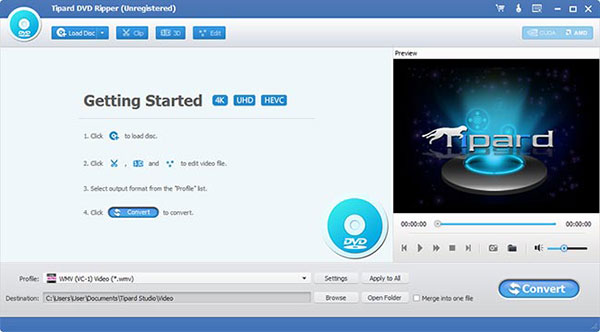
Шаг 2
Входные DVD-диски на компьютер
Хит Загрузить диск в верхней части окна DVD Ripper автоматически обнаружит и импортирует фильмы DVD. Вы можете решить разорвать один фильм или все фильмы, установив флажок перед фильмом.
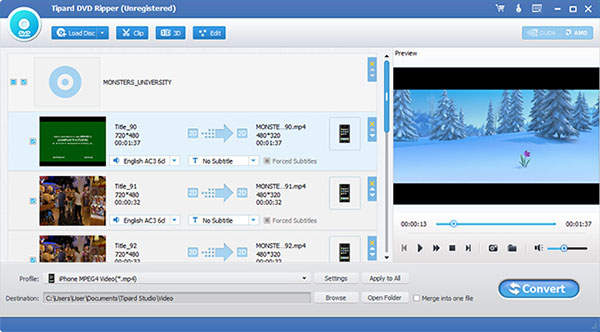
Шаг 3
Выберите формат, совместимый с PS4
Перейдите в нижнюю область и выберите формат видео, совместимый с PS4, например MPEG 4, из раскрывающегося списка Профиль, Если вы хотите настроить больше параметров, вы можете перейти в окно конфигурации, нажав кнопку «Настройки».
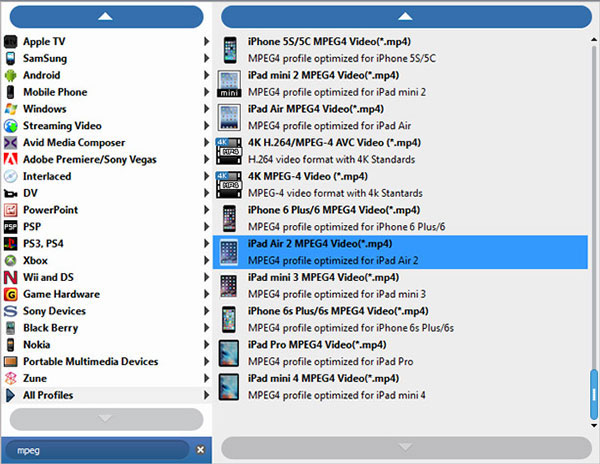
Шаг 4
Конвертировать DVD в формат PS4
Нажать на просмотреть рядом с полем «Место назначения» и выберите место для сохранения вывода. Если вы готовы, вы можете нажать кнопку «Конвертировать», чтобы начать копирование DVD в совместимый формат. А затем воспроизведите DVD на PS4.
DVD Ripper может автоматически сбрасывать параметры в соответствии с вашим оборудованием и программным обеспечением. Это упрощает процесс копирования DVD для PS4.
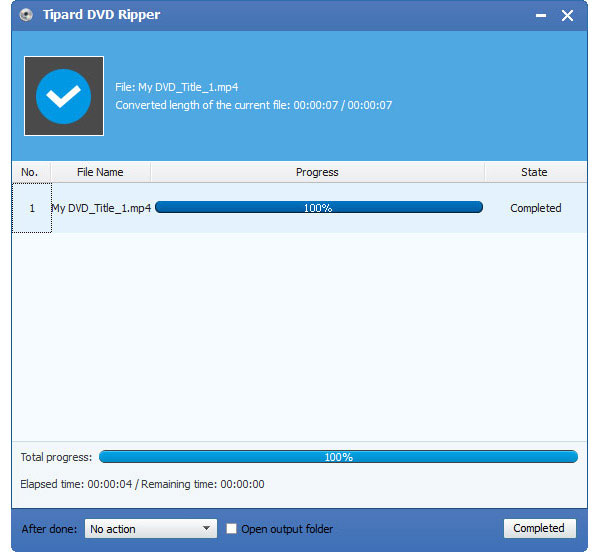
Часть 4: воспроизведение DVD-фильма на PS4 без ограничений
После копирования DVD-фильмов вы можете скопировать фильмы на USB-флеш и играть на PS4 без каких-либо проблем.
Шаг 1
Если у вас нет Media Player, вам необходимо загрузить его из PlayStation Store.
Шаг 2
Подключите USB-накопитель, который включает в себя Ripped DVD фильмы в ваш PS4. Затем он автоматически обнаружит и сканирует USB-вспышку.
Шаг 3
Выбрать медиа-плеер в области содержимого, а затем выберите свой USB-накопитель в списке.
Затем вы можете воспроизводить фильмы DVD на PS4 без неузнаваемости, неожиданного отклонения, неиграбельных и других проблем.
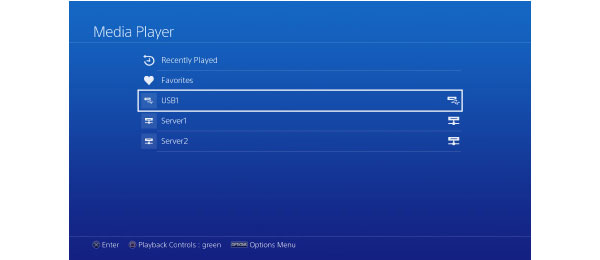
Вывод
Когда вы вставляете диск и проигрываете DVD на PS4, раздражает то, что на телевизоре отображается неузнаваемый DVD-диск или черный экран. Как заявила Sony, PlayStation 4 используется для видеоигр, но не для воспроизведения мультимедиа. Поэтому, когда вы воспроизводите DVD на PS4, вы можете столкнуться с различными проблемами. PS4 поддерживает только ограниченные форматы дисков. Более того, шифрование и региональный код — еще одна проблема. Каковы бы ни были причины, приводящие к невозможности воспроизведения DVD на PS4, вам понадобится мощное решение. Tipard DVD Ripper — это все-в-одном решение для воспроизведения DVD на PS4. Вы можете конвертировать любой DVD в формат видео, который PS4 мог читать с помощью простых шагов. С другой стороны, DVD Ripper способен защитить как оригинальные DVD-диски, так и оптический привод вашего PS4.
ru.tipard.com
